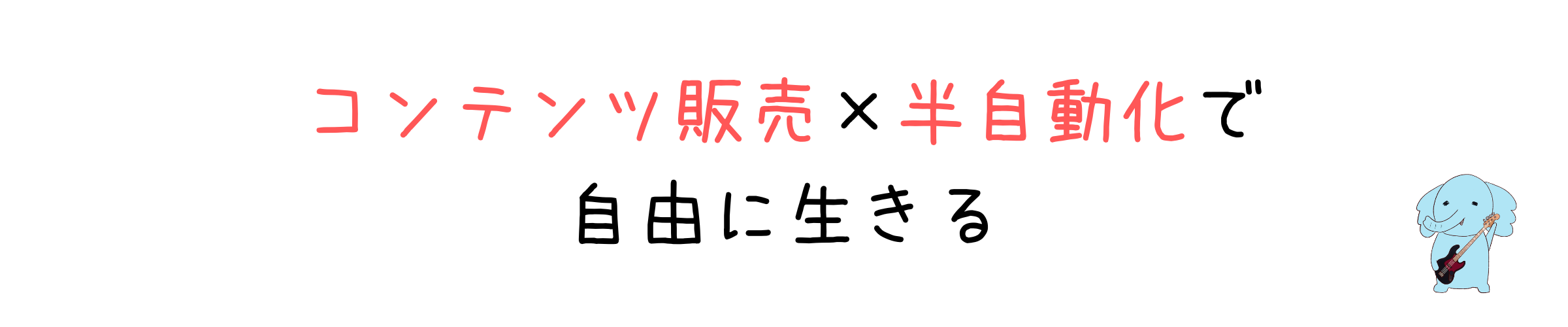どうも、ともぞうです。
このページでは、コンテンツ販売プラットフォームBrainへのコンテンツの出品方法を詳しく解説していきます。
まだ、Brainへの登録がお済でない場合は下記の記事から登録と初期設定をした後、再度、本記事に戻って出品作業をしてみてください。

それでは本編に入ります。
Brainへのコンテンツ出品方法
まずはBrainにログインします。
続いて、画面右上の「投稿する」をクリックします。
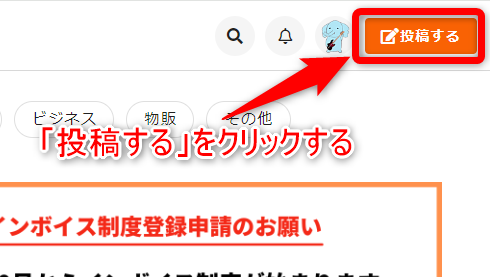
下記のような(ガイドラインに同意する)画面が出るので「同意する」をクリックします。
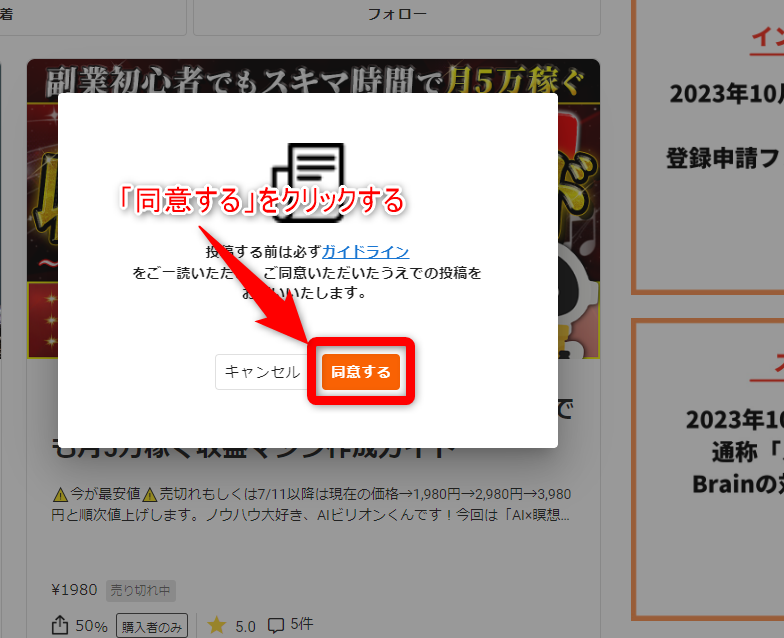
投稿画面が出るので、
- サムネ画像を作成&セット
- タイトルを入力
- 販売を促進するための文章(セールスレター)+本編を入力
をしましょう。
ここでは、出品の流れを確認する方法をお伝えしていますので、販売促進するための文章などの書き方は解説しません。
販売促進のための文章の書き方は「収入半自動化マニュアル」の中で詳しく解説しているので、読んでみてください。
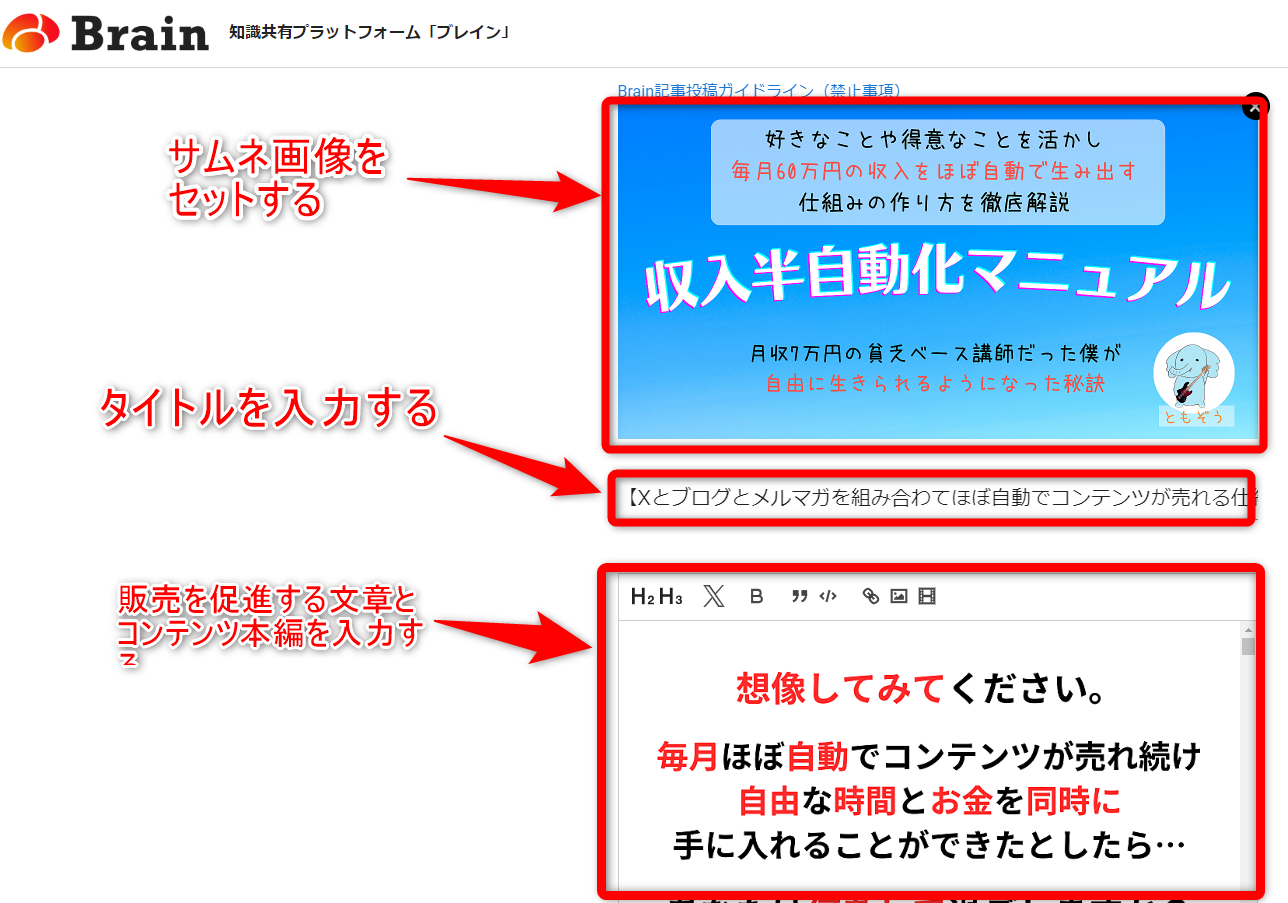
さて、一通り入力できたと仮定します。
続いて右上の「プレビュー」をクリックします。
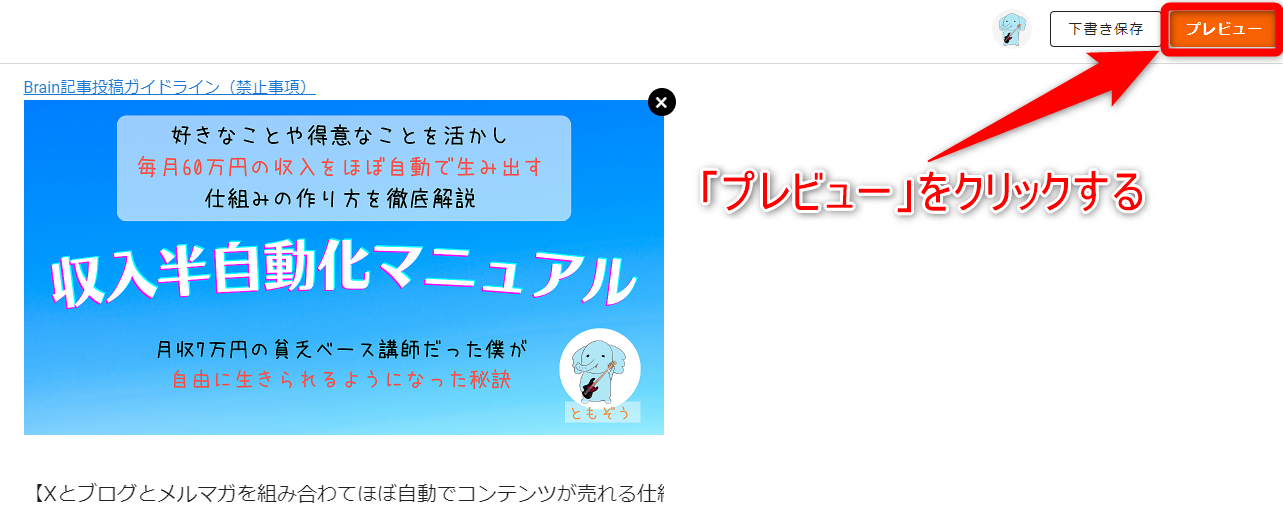
無料部分と有料部分の境目にカーソルを合わせてクリックします。
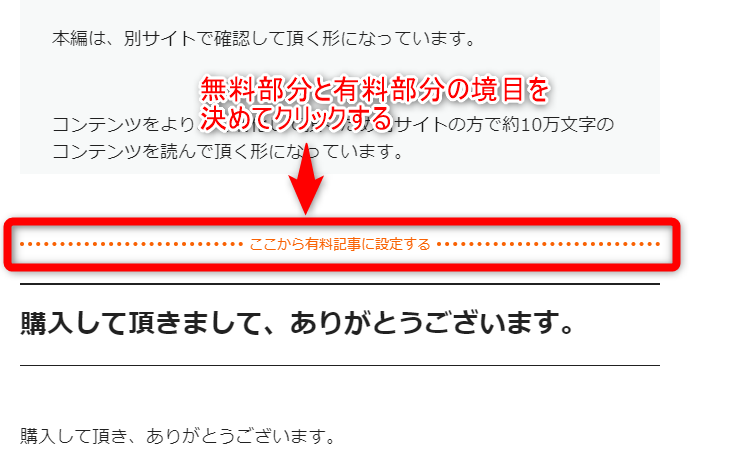
続いて、画面右上の「公開設定」をクリックします。
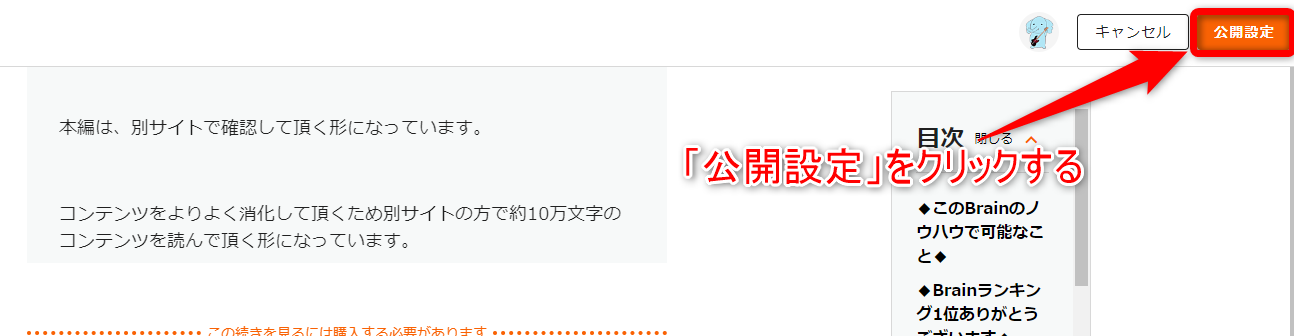
続いて画面が切り替わったら、下記の通りに入力or選択をします。
- 販売する値段を入力する
- 紹介料の設定(アフィリエイトで紹介してもらうかどうかを決める)
- 2で「料金設定をする」を選択した場合「購入していない人もアフィリエイト報酬が入る(全員紹介可能)」or「購入者しかアフィリエイト報酬が入らない(購入者のみ紹介可能)」を選択する
- 2で「料金設定をする」を選択した場合、販売価格の何%を報酬として紹介者にあげるかを選択する
- 出品カテゴリを選択する
- 公開申請をクリックする
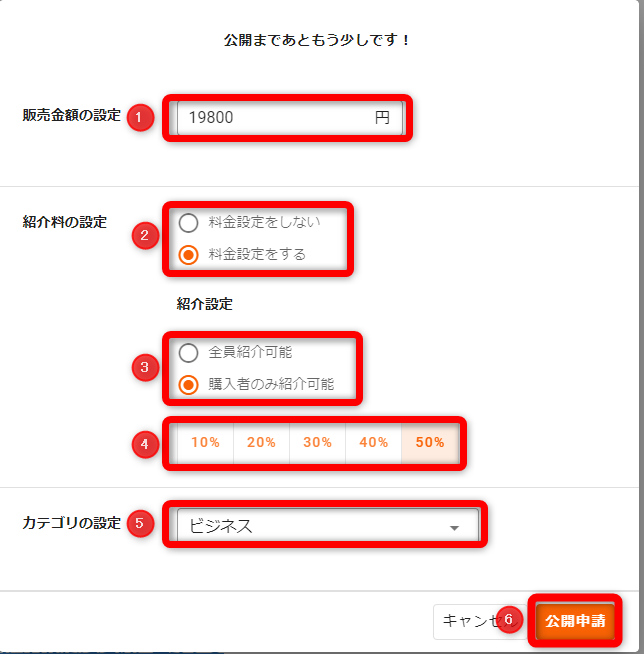
これで出品(公開)申請が完了します。
あとは、Brainからの「【Brain】記事審査の承認のお知らせ」というメールが届くのを待ちましょう。
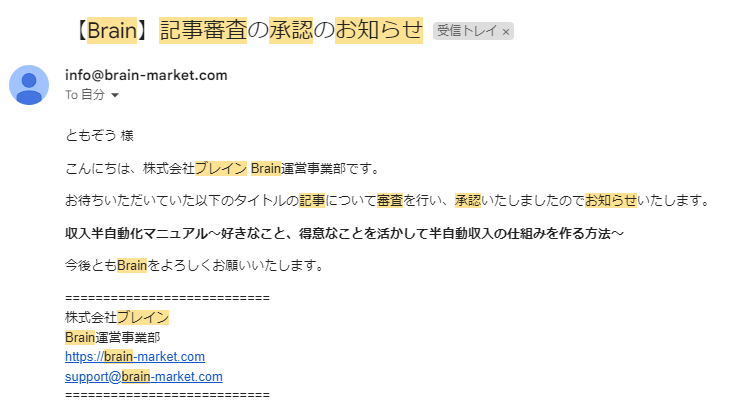
日時を指定して公開する場合
Brainには初回に限り、日時を指定して公開する設定ができます。
その場合は
- 公開日時を指定するにチェックを入れて
- 「公開申請」をクリックする
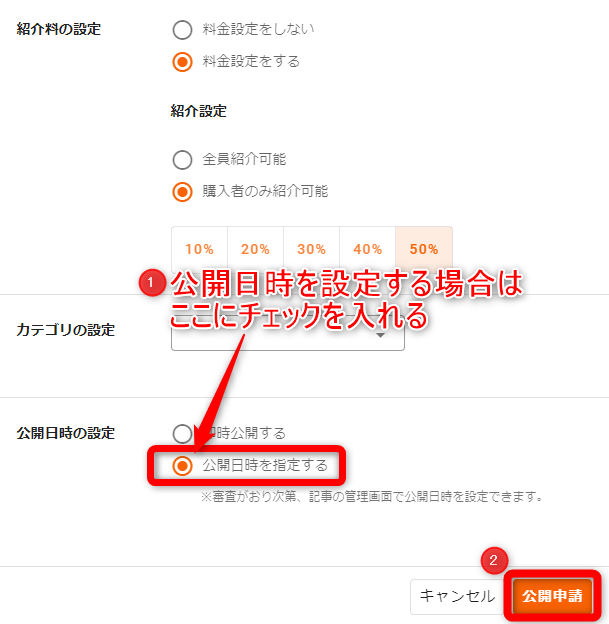
審査に通ると、「【Brain】公開日時の設定のお願い」という件名のメールが届くので日時設定をしましょう。
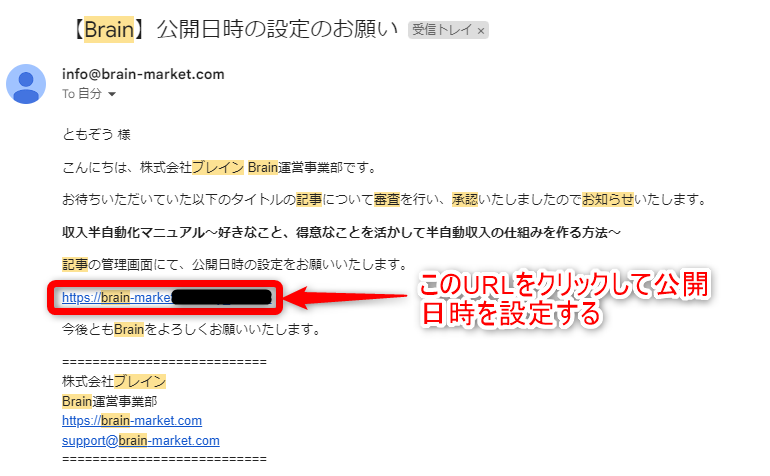
以上でBrainの出品方法は完了です。
お疲れ様でした。
売れるBrainの作り方、知りたくないですか?
最後にお知らせです。
僕は現在、Brainを累計560部販売しています。
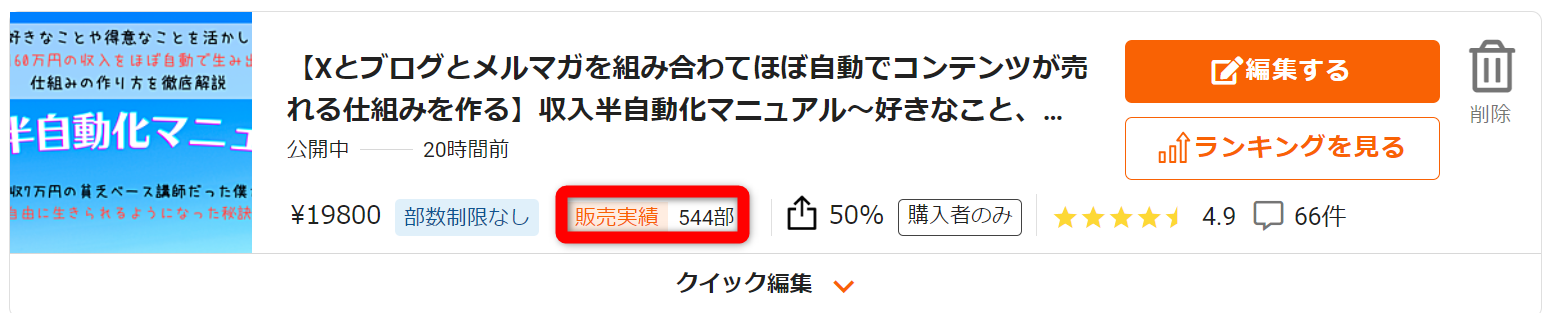
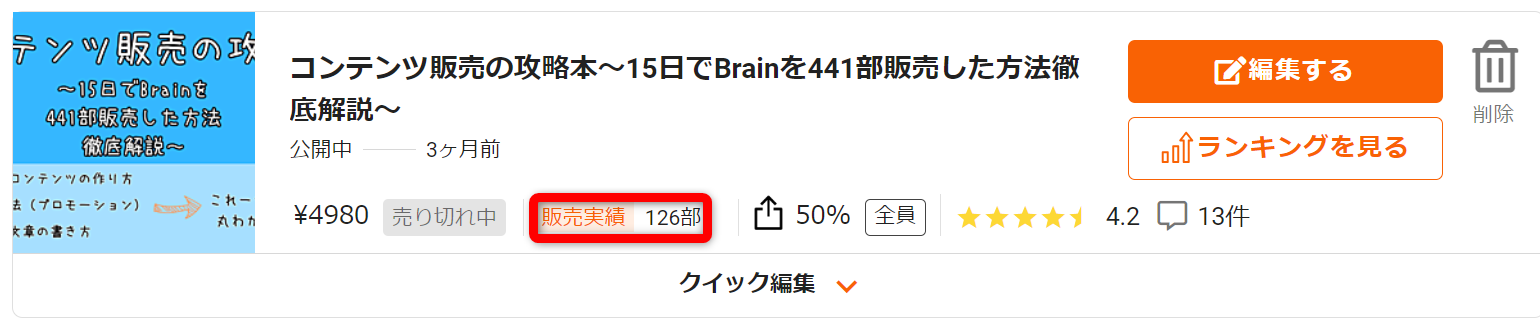
収入半自動化マニュアルに関しては、自社決済でも約300部売れているので、800部以上は販売しています。
さらにいえば、僕はこれまで10年間で数千部のコンテンツを販売して来ました。
要するに、コンテンツ販売で10年間生きて来たということです。
では、どうしたら売れるコンテンツ、売れ続けるコンテンツが作れるのか。
それを解説しているのが『収入半自動化マニュアル』です。
もし、興味があればダウンロードしてみてください。